کی بازار- هر زمان که لینکی را در ایمیل انتخاب میکنید، روی میانبری که به URL ختم میشود کلیک میکنید و یا هر کار دیگری که باعث میشود مرورگری اجرا شود انجام میدهید، ویندوز به طور اتوماتیک گزینهی پیشفرض را برایتان باز خواهد کرد. اگر تا به امروز نسبت به تغییر این تنظیمات اقدام نکردهاید پس به احتمال زیاد مرورگر پیشفرض شما مایکروسافت اِج است. اگر به استفاده از این مرورگر عادت ندارید، به طور تصادفی این مرورگر را به عنوان پیشفرض انتخاب کردهاید و یا صرفاً از آن خوشتان نمیآید براحتی میتوانید مرورگر مورد علاقهی خود را به عنوان پیشفرض تنظیم کنید. در ادامه با ماه همراه شوید تا طریقهی پیشفرض کردن مرورگر دلخواهتان را در ویندوز 7 ایکس، 8 ایکس و یا 10 ایکس به شما آموزش دهیم. بسیاری از مرورگرها درست در لحظهی نصب کاربر را مجبور میکنند تا آن را به عنوان مرورگر پیشفرض برگزینند (بسته به نوع پیکربندی). در این مقاله به این موارد پرداخته نخواهد شد؛ بلکه تنها قرار است این روش را به کاربران لپتاپی/دسکتاپی که سیستمعامل ویندوز 7 ایکس، 8 ایکس و یا 10 ایکس اجرا میکنند معرفی کنیم. توجه داشته باشید که تمامی دستورالعملهای ویندوز 8 ایکس -ارائهشده در این مقالهی آموزشی- مخصوص کاربران دسکتاپی است.
گوگل کروم

برای آنکه کروم را مرورگر پیشفرض ویندوز خود کنید اقدامات زیر را انجام دهید:
- مرورگر کروم را باز کنید.
- دکمهی منوی کروم را انتخاب نمایید (سه خط افقی واقع در گوشه سمت راست پنجرهی مرورگر).
- وقتی منوی دراپداون پدیدار میشود آپشن Settings را انتخاب نمایید. توجه داشته باشید که همچنین میتوانید با وارد کردن این فرمان میانبر در Omnibox مرورگر به رابط تنظیمات کروم دسترسی پیدا کنید.
- در صورت لزوم به سمت پایین اسکرول کنید تا بخش Default browser را ببینید.
- دکمهی Make Google Chrome the default browser را انتخاب کنید (در عکس فوق دور آن خط کشیده شده است).
موزیلا فایرفاکس
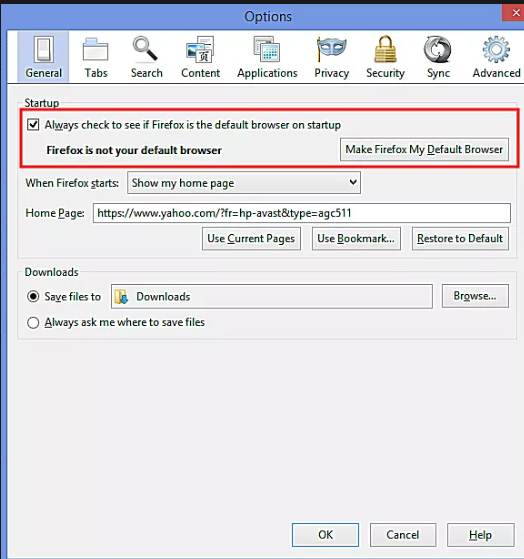
برای آنکه فایرفاکس را مرورگر پیشفرض ویندوز خود کنید اقدامات زیر را انجام دهید:
- مرورگر موزیلا فایرفاکس خود را باز کنید.
- دکمهی منوی فایرفاکس را انتخاب نمایید (سه خط افقی واقع در گوشه سمت راست پنجرهی مرورگر).
- وقتی منو بالا آمد روی گزینهی Options کلیک کنید.
- اکنون باید کادر مخصوص Options روی صفحه نمایش داده شود (روی پنجرهی مرورگر). سپس آیکون General را در صورت لزوم انتخاب نمایید.
- بخش اول در تب General، Startup نام دارد که در تصویر فوق دور آن را خط کشیدهایم. این گزینه دارای تنظیماتی مرتبط با مرورگر پیشفرض شماست. دکمهی Make Firefox My Default Browser را انتخاب کنید.
اینترنت اکسپلورر 11

برای آنکه اینترنت اکسپلورر 11 را مرورگر پیشفرض ویندوز خود کنید اقدامات زیر را انجام دهید:
- روی آیکون Gear (واقع در گوشه بالا سمت راست پنجره مرورگرتان) که همچنین بدان منوی Action یا Tools نیز میگویند بزنید.
- وقتی منوی دراپداون آمد، گزینهی Internet options را انتخاب نمایید.
- حال باید کادر مخصوص Internet Options نمایش داده شود. سپس روی تب Programs بزنید.
- بخش اول در تب Programs را که Opening Internet Explorer نام دارد پیدا کنید. سپس لینک Make Internet Explorer the default browser را انتخاب نمایید.
- حال باید شاهد پنجرهی Set Default Programs-بخشی از کنترلپنل ویندوز- باشید. از لیست Programs گزینهی Internet Explorer را انتخاب کنید (قاب منوی سمت چپ این ویندوز).
- برای آنکه اینترنت اکسپلورر را روی تمامی انواع فایل و پروتکلها به عنوان پیشفرض انتخاب کنید، روی لینک Set this program as default بزنید (در تصویر فوق دور آن خط کشیده شده است).
اگر هم تمایل دارید برخی فایلهای و پروتکلهای خاص را -که این مرورگر را باز میکنند- انتخاب کنید، روی لینک Choose defaults for this program بزنید.
مکستون
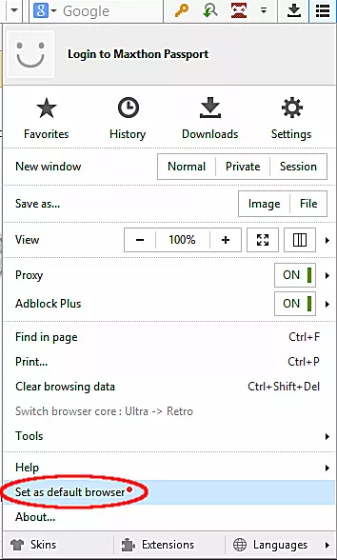
برای آنکه مکستون را مرورگر پیشفرض ویندوز خود کنید اقدامات زیر را انجام دهید:
- دکمهی منوی مکستون را (سه خط افقی واقع در گوشه سمت راست پنجرهی مرورگر) انتخاب نمایید.
- وقتی منوی دراپداون نمایان میشود، آپشنی تحت عنوان Set as default browser را انتخاب کنید (در تصویر فوق دور آن خط کشیده شده است).
مایکروسافت اج

برای آنکه اج را مرورگر پیشفرض ویندوز خود کنید اقدامات زیر را انجام دهید:
- روی دکمهی Windows Start بزنید (گوشه پایین سمت چپ صفحه نمایش). وقتی منو پدیدار شد، تنظیمات را بزنید.
- اکنون باید رابط تنظیمات ویندوز را ببینید. گزینهی Default apps را (قاب منوی سمت چپ که آن را در تصویر فوق نشان دادهایم).
- به سمت پایین اسکرول کنید تا بخش Web browser را پیدا کنید. در این نمونه خواهید دید که کروم، گزینهی پیشفرض است. برای نمایش منوی Choose an app آپشن فعلی را انتخاب نمایید.
- Microsoft Edge را انتخاب کنید.
اپرا

برای آنکه اپرا را مرورگر پیشفرض ویندوز خود کنید اقدامات زیر را انجام دهید:
- دکمهی منوی اپرا را در گوشه چپ بالای پنجرهی مرورگر خود انتخاب کنید.
- وقتی منوی دراپداون نمایان شد روی Settings بزنید. توجه داشته باشید که شما میتوانید برای انتخاب آیتم مذکور از میانبر ALT + P نیز استفاده کنید.
- Default browser section را پیدا کنید. سپس Make Opera my default browser (که در فوق دور آن را خط کشیدهایم) را انتخاب نمایید.
سافاری

برای آنکه سافاری را مرورگر پیشفرض ویندوز خود کنید اقدامات زیر را انجام دهید:
- روی آیکون Gear (چرخدنده) در گوشه بالا سمت راست کلیک کنید و وقتی منوی دراپداون نمایان شد روی Preferences کلیک کنید. توجه داشته باشید که شما میتوانید برای انجام این کار از میانبر CTRL + COMMA استفاده کنید.
- حال باید کادر Preferences سافاری نمایش داده شود (درست روی پنجرهی نمایشگر شما). روی آیکون General بزنید (اگر هنوز انتخابش نکردهاید).
- منوی دراپداون را به همراه گزینهی Default web browser انتخاب نمایید.
- وقتی منو پدیدار شد Safari را انتخاب کنید.
منبع: کی بازار (فروشگاه آنلاین نرم افزارهای اورجینال)، با دریافت انواع لایسنسهای معتبر از تامینکنندگان جهانی این امکان را برای تمام کاربران فراهم آورده است تا در چند ثانیه، از خدماتی بینالمللی لذت ببرند. در کی بازار امکان خرید لایسنسهای اورجینال نرم افزارهای کاربردی و امنیتی (ویندوز اورجینال، آفیس اورجینال، آنتی ویروس اورجینال، آنتی ویروس کسپرسکی، آنتی ویروس پادویش و آنتی ویروس نود 32) بصورت ارسال آنی فراهم آمده است.